Passer un appel à l’aide de la fonctionnalité Appels Wi-Fi
La fonctionnalité Appels Wi-Fi vous permet de passer ou de recevoir des appels si vous disposez d’une connexion Wi-Fi dans une zone peu ou pas couverte par un réseau de données mobiles. Découvrez comment faire un appel vocal à l’aide de la fonctionnalité Appels Wi-Fi.
Passer des appels Wi-Fi à partir de votre iPhone
Pour activer les appels Wi-Fi, accédez à Réglages > Téléphone > Appels Wi-Fi. Vous pourriez devoir saisir ou confirmer votre adresse pour les services d’urgence.
Si la fonctionnalité Appels Wi-Fi est disponible, la mention « Wi-Fi » est affichée dans la barre d’état lorsque vous consultez le centre de contrôle. Vos appels sont alors passés par le biais du réseau Wi-Fi.
Lorsque le service cellulaire est disponible, votre iPhone l’utilise pour les appels d’urgence. Si vous activez la fonctionnalité Appels Wi-Fi et que le service cellulaire n’est pas accessible, les appels d’urgence pourraient utiliser le réseau Wi-Fi. L’emplacement de votre appareil peut être utilisé pour faciliter l’arrivée des secours lorsque vous passez un appel d’urgence, que vous ayez activé ou non les services de localisation.
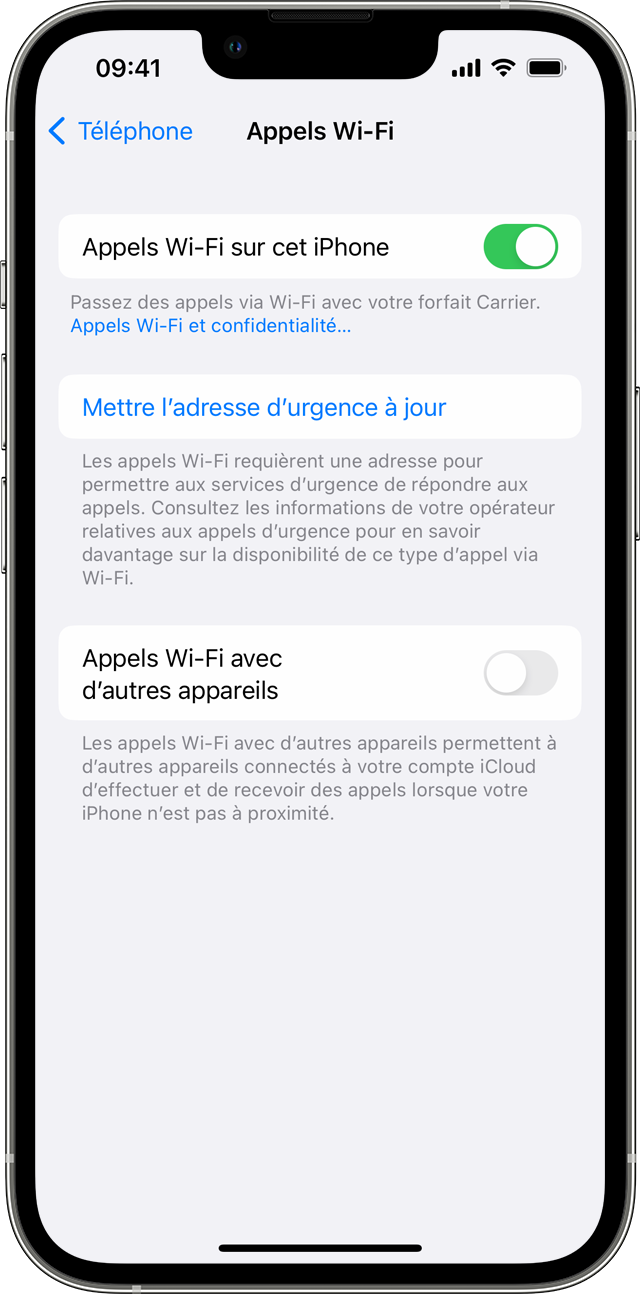
Ajouter un appareil pour l’utiliser avec les appels Wi-Fi
Vérifiez que l’appareil que vous souhaitez ajouter dispose de la dernière version du logiciel.
Sur votre iPhone, accédez à Réglages > Téléphone > Appels Wi-Fi.
Activez Appels Wi-Fi avec d’autres appareils.
Revenez à l’écran précédent, puis touchez Appels sur d’autres appareils.
Activez Appels sur d’autres appareils, si cette option n’est pas déjà activée. Une liste de vos appareils admissibles s’affiche sous Autoriser les appels sur.
Activez chaque appareil que vous souhaitez utiliser avec Appels Wi-Fi.

Ensuite, assurez-vous que vos autres appareils accepteront les appels provenant de votre iPhone :
Sur votre iPad, accédez à Réglages > FaceTime. Activez ensuite Appels depuis l’iPhone.
Sur votre Mac, ouvrez l’app FaceTime, puis sélectionnez FaceTime > Réglages (ou Préférences). Activez ensuite Appels depuis l’iPhone.
L’option Appels Wi-Fi est activée automatiquement sur Apple Watch lorsque vous activez la fonctionnalité Appels sur d’autres appareils.
Si vous ne pouvez pas ajouter d’appareil :
Sur votre iPhone, assurez-vous que les fonctionnalités Appels Wi-Fi et Appels sur d’autres appareils sont activées, et que votre appareil figure dans la liste Autoriser les appels sur.
Assurez-vous d’être connecté à FaceTime et à iCloud avec le même identifiant Apple sur les deux appareils.
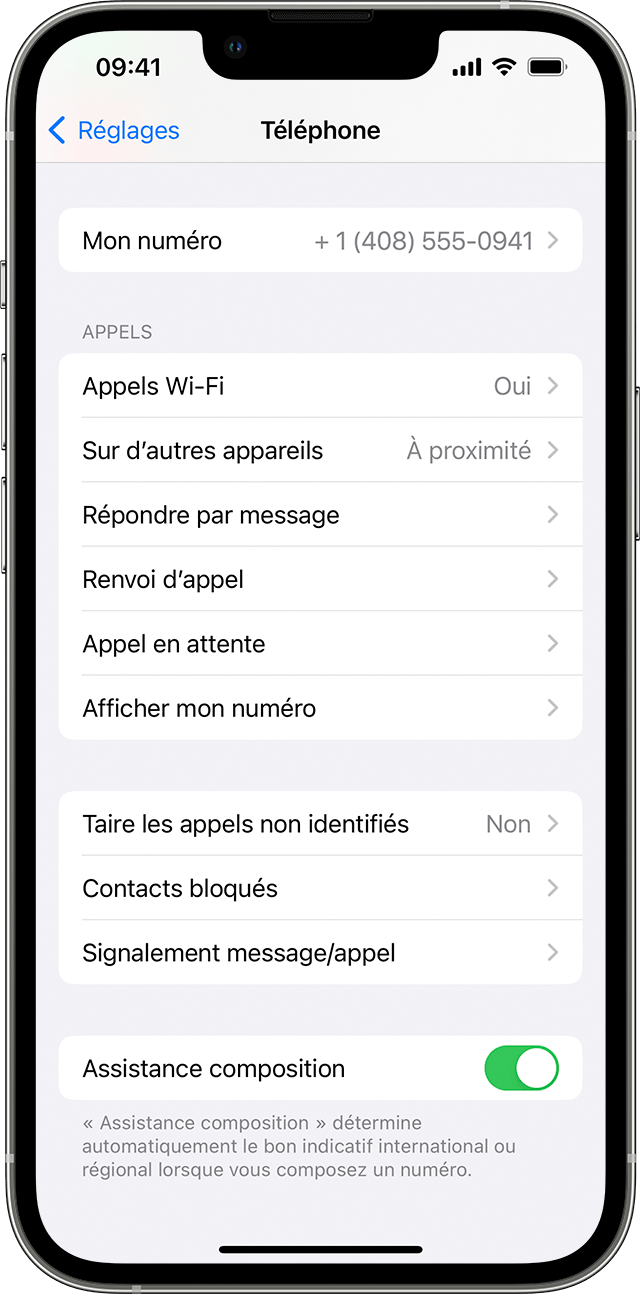
Passer et recevoir des appels Wi-Fi sur un autre appareil
Vous pouvez également passer et recevoir des appels Wi-Fi sur d’autres appareils si votre opérateur prend en charge la fonctionnalité Appels Wi-Fi sur les appareils connectés à iCloud.
Assurez-vous d’être connecté à iCloud et à FaceTime avec l’identifiant Apple que vous utilisez sur votre iPhone. Assurez-vous également que vos appareils disposent des plus récents logiciels.
Procédez comme suit pour passer un appel Wi-Fi sur votre iPad, Apple Watch ou Mac.
Appeler à partir de votre iPad
Si ce n’est pas déjà fait, ajoutez votre appareil pour l’utiliser avec la fonctionnalité Appels Wi-Fi.
Ouvrez l’app FaceTime.
Saisissez un contact ou un numéro de téléphone, puis touchez le contact ou le numéro de téléphone.
Touchez le .
Vous pouvez également passer un appel en touchant un numéro de téléphone dans certaines apps comme Contacts, Mail, Messages, Safari ou autres.
Appeler à partir de votre Mac
Ouvrez l’app FaceTime.
Sélectionnez FaceTime > Réglages (ou Préférences).
Activez Appels de l’iPhone.
Effectuer et recevoir des appels téléphoniques dans FaceTime.
Passer un appel sur votre Apple Watch
Ouvrez l’app Téléphone.
Sélectionnez un contact.
Touchez le .
Sélectionnez le numéro ou l’adresse courriel que vous souhaitez appeler.
Désactiver la fonctionnalité Appels Wi-Fi sur un appareil
Si vous ne souhaitez pas utiliser la fonctionnalité Appels Wi-Fi à partir de l’un de vos appareils :
Sur votre iPhone, accédez à Réglages > Téléphone > Appels sur d’autres appareils.
Dans la liste d’appareils qui s’affiche, désactivez la fonctionnalité Appels Wi-Fi pour l’appareil que vous souhaitez supprimer.
Si Appels Wi-Fi ne fonctionne pas
Si vous ne parvenez pas à activer ou à utiliser la fonctionnalité Appels Wi-Fi, assurez-vous que votre opérateur propose les appels Wi-Fi et que vos appareils disposent des plus récents logiciels.
Si vous ne parvenez pas à activer ou à utiliser la fonctionnalité Appels Wi-Fi, que le logiciel de votre appareil est à jour et que votre opérateur prend en charge les appels Wi-Fi, communiquez avec votre opérateur.
Si vous avez communiqué avec votre opérateur et que vous ne parvenez pas à activer la fonctionnalité Appels Wi-Fi ou à passer un appel Wi-Fi, suivez les étapes ci-dessous. Patientez deux minutes entre chaque étape.
Accédez à Réglages > Téléphone > Appels Wi-Fi, et assurez-vous que la fonctionnalité Appels Wi-Fi est activée.
Connectez-vous à un réseau Wi-Fi différent. Les appels Wi-Fi ne sont pas compatibles avec tous les réseaux Wi-Fi.
Désactivez la fonctionnalité Appels Wi-Fi, puis réactivez-la.
Accédez à Réglages > Général > Transférer ou réinitialiser l’iPhone > Réinitialiser.
Touchez Réinitialiser les réglages réseau.
FaceTime n’est pas offert dans tous les pays ni toutes les régions.
Les renseignements sur les produits qui ne sont pas fabriqués par Apple ou sur les sites Web indépendants qui ne sont pas gérés ou vérifiés par Apple sont fournis sans recommandation ni approbation de la part d’Apple. Apple se dégage de toute responsabilité quant à la sélection, au bon fonctionnement ou à l’utilisation de sites Web ou de produits de tiers. Apple ne fait aucune déclaration et n’offre aucune garantie quant à l’exactitude ou à la fiabilité de ces sites Web de tiers. Communiquez avec le vendeur pour de plus amples renseignements.
